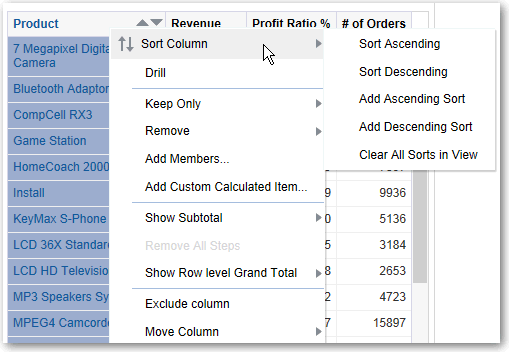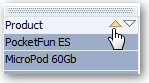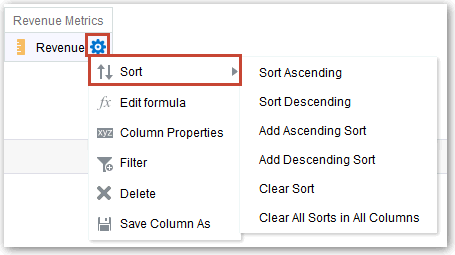排序檢視中的值
您可以排序表格、樞紐分析表、圖表、熱力矩陣以及格子圖檢視中的值。您可以根據成員、計量和資料列排序 (您可以在此看到斜三角形)。您不能在頁面或區段邊緣排序。
在樞紐分析表和格子圖檢視中,資料欄中的值會在邊緣從左到右排序。您無法以遞增或遞減順序排序任何資料欄中的值。
有多種選項可用來排序檢視中的值。例如,當您排序資料欄時,可以從下列選項中選取:
- 遞增排序 — 可讓您以遞增順序作為第一層排序來排序資料欄中的值。例如,字串值會依字母排序從 A 至 Z,數字排序從最小至最大,日期排序從最早至最晚。
- 遞減排序 — 可讓您以遞減順序作為第一層排序來排序資料欄中的值。
- 新增遞增排序 — 指定將此資料欄的遞增排序新增成為分析的其他排序。
- 新增遞減排序 — 將此資料欄的遞減排序新增為分析的排序方式之一。
- 清除排序 — 移除指定資料欄的排序設定。此選項在「選取的資料欄」窗格中的運作方式有別於其他位置。若您同時在「選取的資料欄」窗格與檢視本身設定排序,然後回到「選取的資料欄」窗格並按一下清除排序,則只會移除「選取的資料欄」窗格中指定的排序。您在檢視中指定的排序則會保留。
- 清除所有資料欄中的所有排序 — 移除您設定的所有排序設定。此選項在「選取的資料欄」窗格中的運作方式有別於其他位置 (如清除排序中所述)。